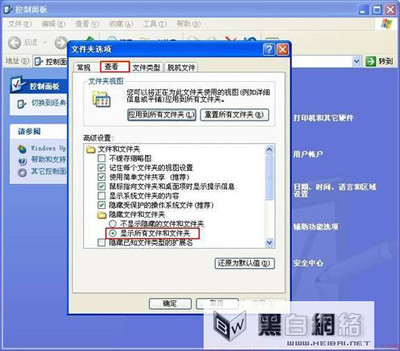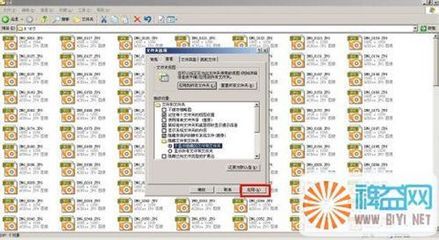很多网友们会奇怪在新版的win8.1系统中居然没有。那么win8.1如何找回隐藏的库功能呢?小编分享了win8.1找回隐藏的库功能的方法,希望对大家有所帮助。
win8.1找回隐藏的库功能方法1.首先进入“这台电脑”然后打开“文件资源管理器”;
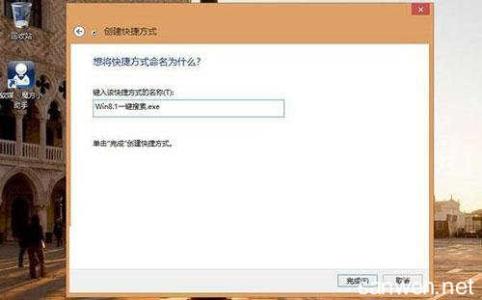
2.点击窗口顶部菜单栏中的“查看”,如下图所示;
3.然后我们在“导航窗格”的下拉菜单中,选中选择“显示库”,如下图所示;
在左边窗格中,就会显示出库以及相关文件夹目录了,通过点击库文件旁边的箭头展开即可找到你的文档、音乐、图片和视频库,这里就是Win8.1的库功能了。
win8.1系统创建一个简便的库搜索的方法:1、打开计算机之后,在桌面的空白地方直接点击鼠标右键,建立一个快捷方式;
2、键入对象的地方,直接输进去%windir%explorer.exe search-ms;
3、然后就单击下一步,将这个快捷方式命名成“win8.1一键搜索”;
4、不过我们也能够更改这个快捷方式图标,比如说第三方icon图标,这个也是能够固定在开始屏幕上的;
5、一旦需要搜索本地文件的时候,直接左键双击这个快捷方式,就可以进行win8搜索之旅了。
 爱华网
爱华网